- 360软件管家怎样用积分兑换商品 07-28 15:42
- 360软件管家怎样抽奖 02-25 17:53
- gpu-z怎么查看显卡好坏 11-20 18:01
- 3dmark怎么打开硬件监控 11-20 17:58
- 3dmark怎么做游戏优化 11-20 17:51
- gpu-z怎么调成中文 11-20 17:46
- 3dmark如何测试游戏性能 11-20 17:40
- 3dmark如何测显卡通过率 11-20 17:26
360软件管家是一款帮助用户们快速清理安装的管家工具,在这里我们是可以根据自己的需求设置安装包清理时间的。很多小伙伴对于如何设置安装包清理时间还不是很清楚,这里带来详细的步骤分享,一起来看看吧!
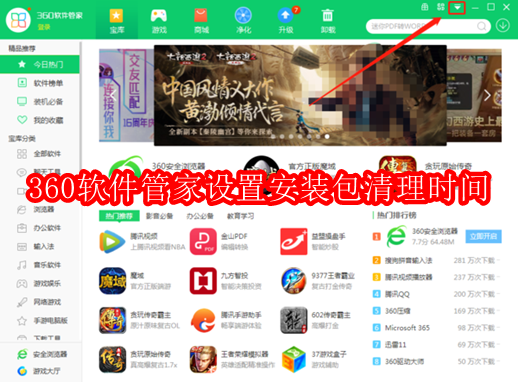
当我们使用360软件管家下载软件之后,不想留存安装包,除了手动清理之外,软件管家可以设置自动清理安装包,自己选择清理时间,具体的操作方法小编就为大家介绍一下。
第一步,运行电脑上的360软件管家,进入主界面;
第二步,点击右上角倒立三角符号,这是360软件管家的菜单栏;
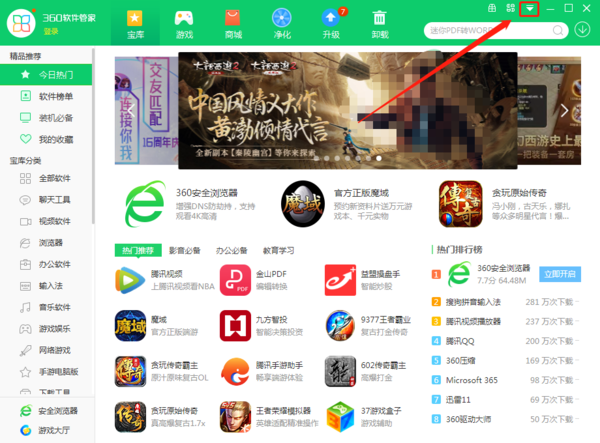
第三步,在弹出的下拉菜单中选择设置;
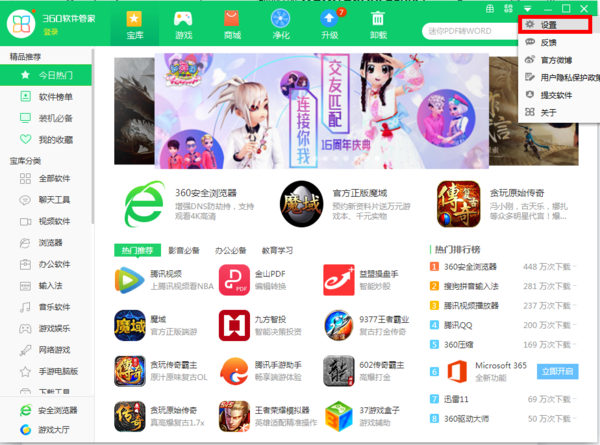
第四步,设置对话框上方的几类选项选择其他设置,在下面就能更改安装包清理时间了。
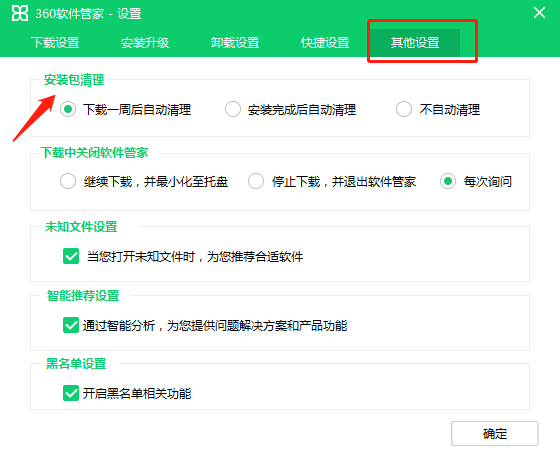
用户们可以按照自己的需求选择不清理、立即清理或者软件下载一周后清理。
36.42MB / 2025-11-20
33.12MB / 2025-11-20
21.67MB / 2025-11-20
1.75MB / 2025-11-20
430KB / 2025-11-20
61.38MB / 2025-11-20
32.64MB
2025-11-20
5.67MB
2025-11-20
36.42MB
2025-11-20
33.12MB
2025-11-20
3.41MB
2025-11-20
9.74MB
2025-11-20
84.55MB / 2025-09-30
248.80MB / 2025-07-09
2.79MB / 2025-10-16
63.90MB / 2025-11-06
1.90MB / 2025-09-07
210.99MB / 2025-06-09
374.16MB / 2025-10-26
京ICP备14006952号-1 京B2-20201630 京网文(2019)3652-335号 沪公网安备 31011202006753号违法和不良信息举报/未成年人举报:[email protected]
CopyRight©2003-2018 违法和不良信息举报(021-54473036) All Right Reserved
















